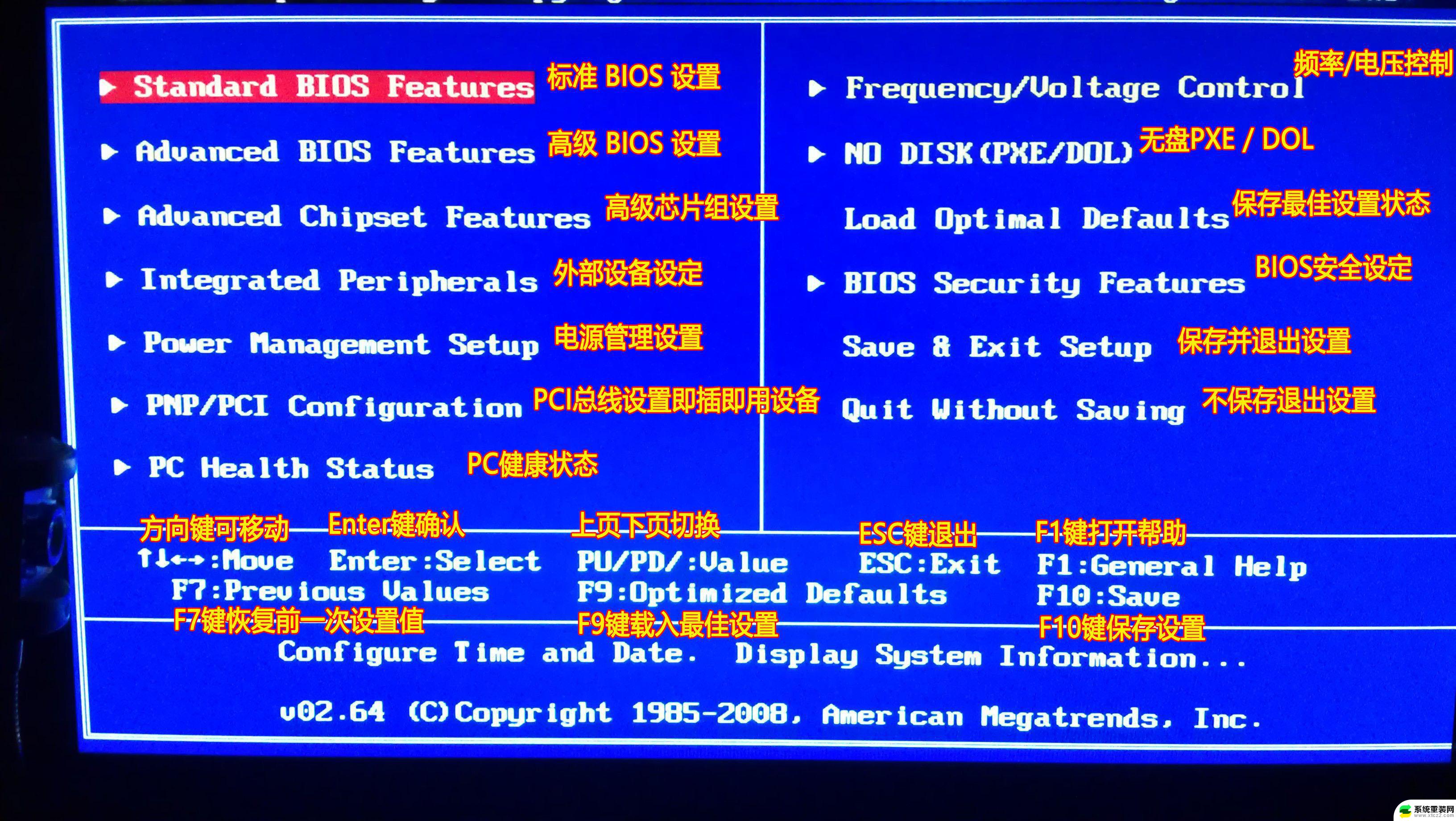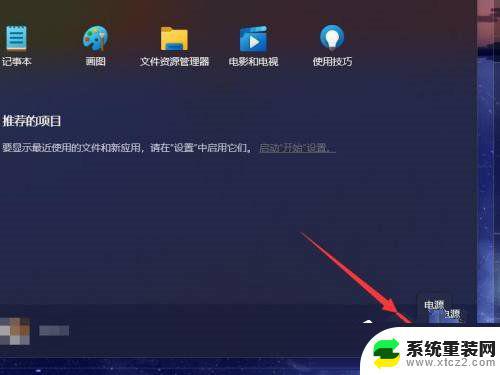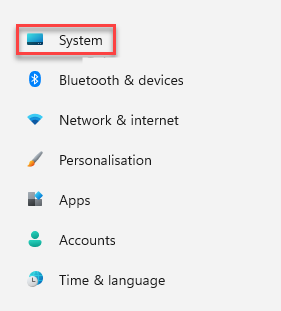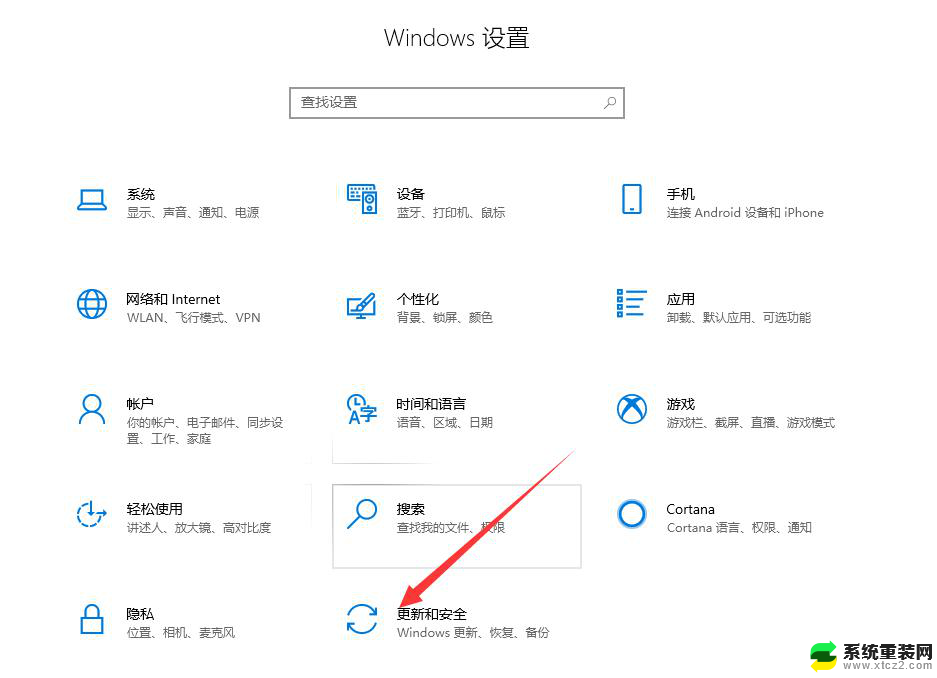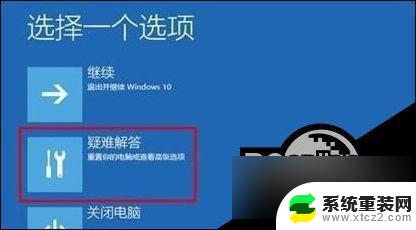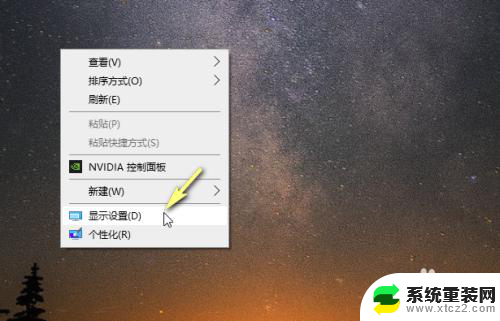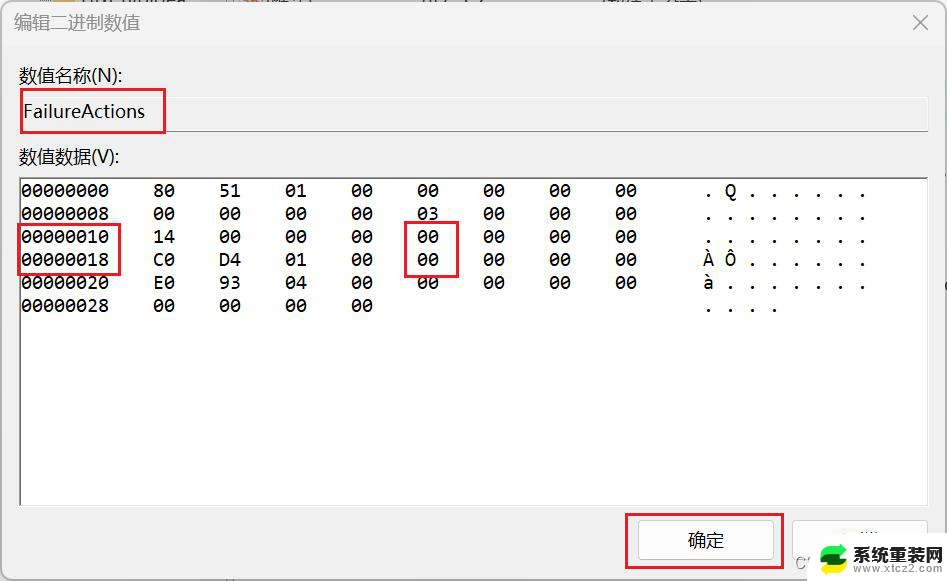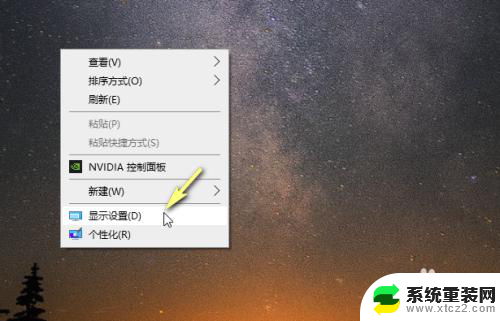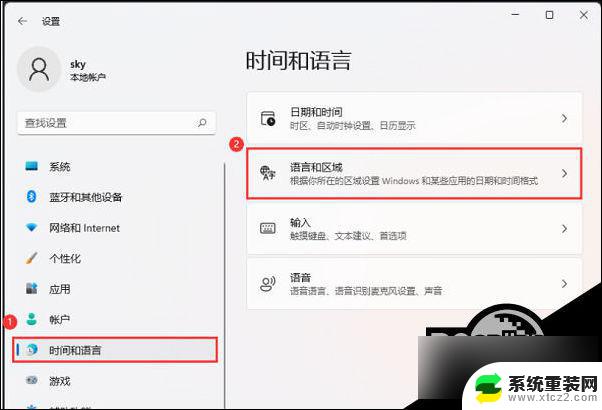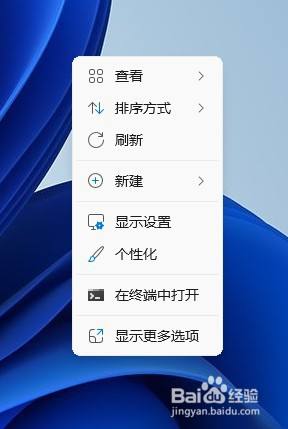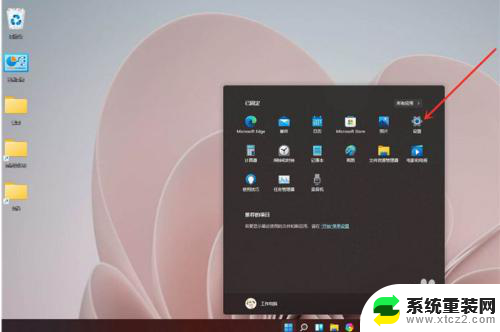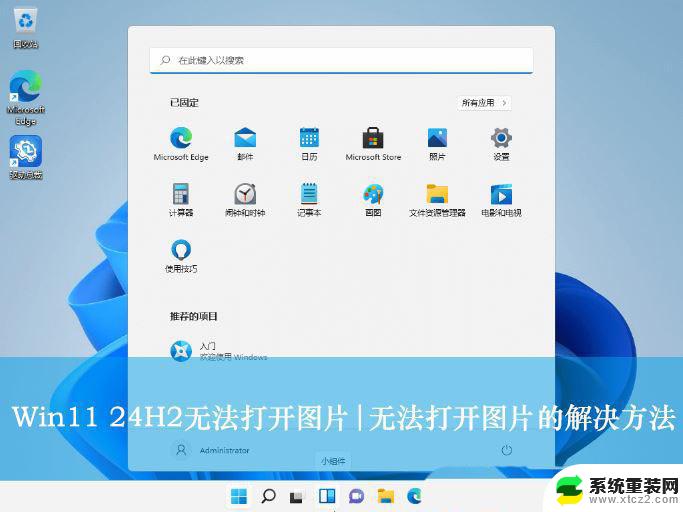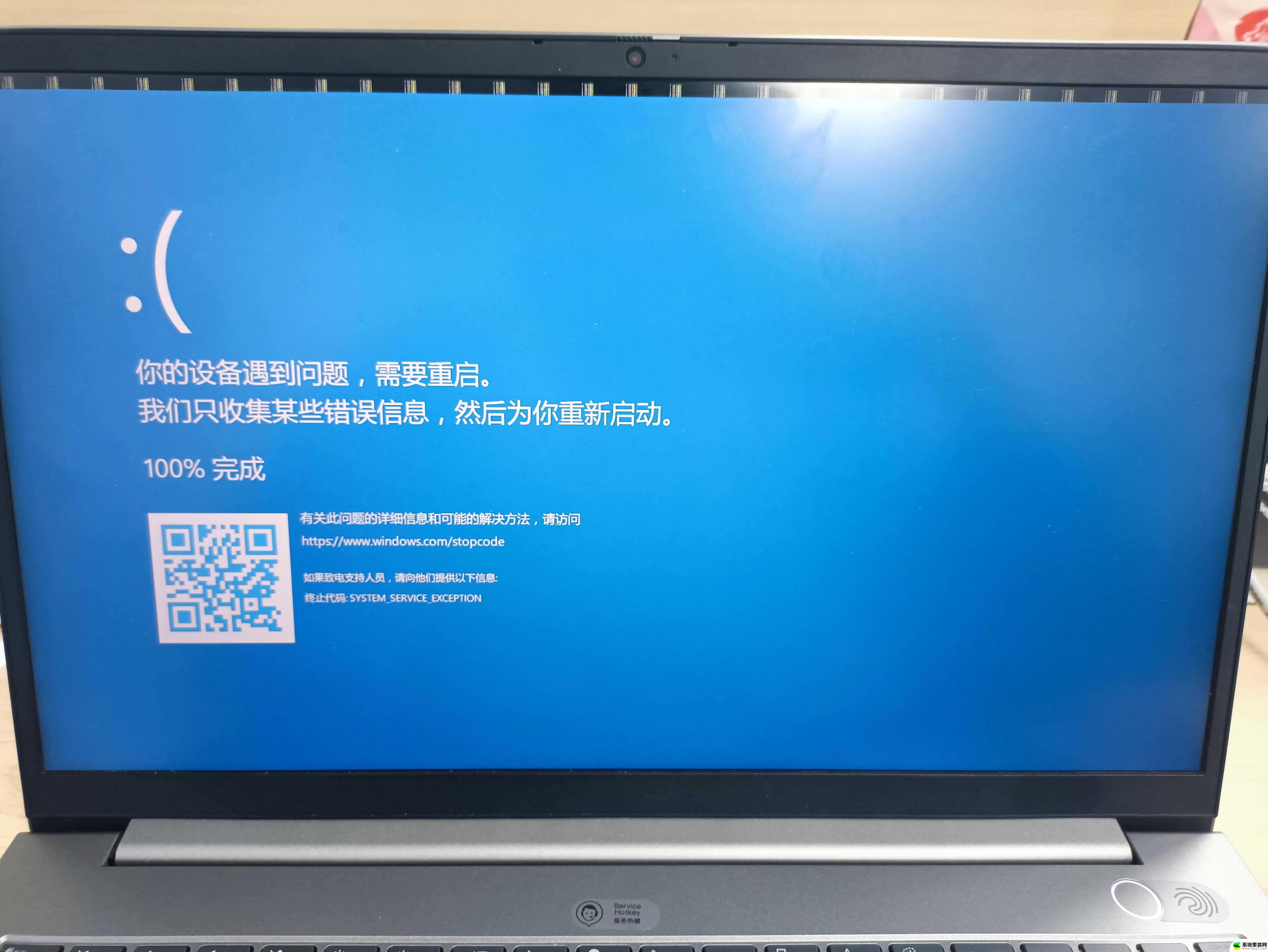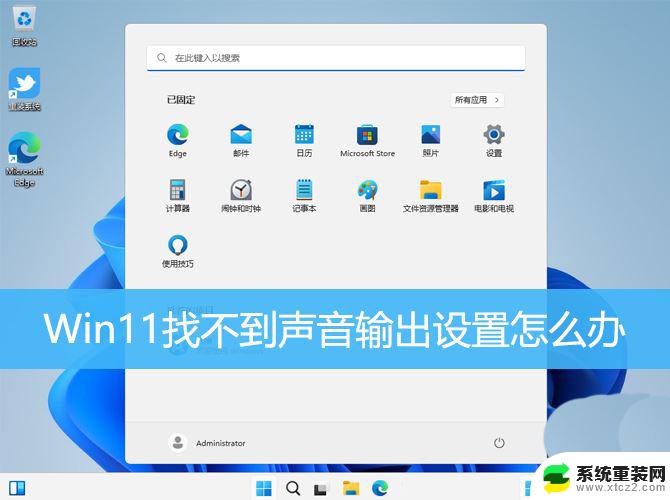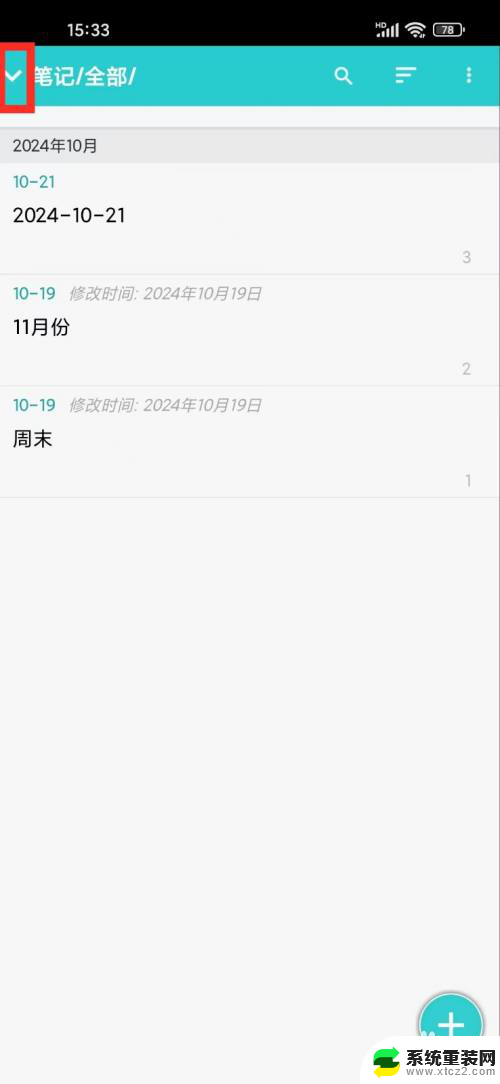win11如何进入 bios 模式 怎样进入电脑bios界面
Win11如何进入BIOS模式一直是许多用户关心的问题,进入电脑BIOS界面可以让我们对计算机硬件进行设置和调整,以达到更好的性能和稳定性。我们可以通过按下特定的按键组合来进入BIOS模式,不同品牌的电脑可能有不同的方式。在Win11系统中,通常可以通过按下或长按F2、F10、Delete等按键来进入BIOS界面。如果您不确定如何操作,建议查阅官方手册或向厂商咨询。希望以上信息能够帮助您顺利进入BIOS模式。
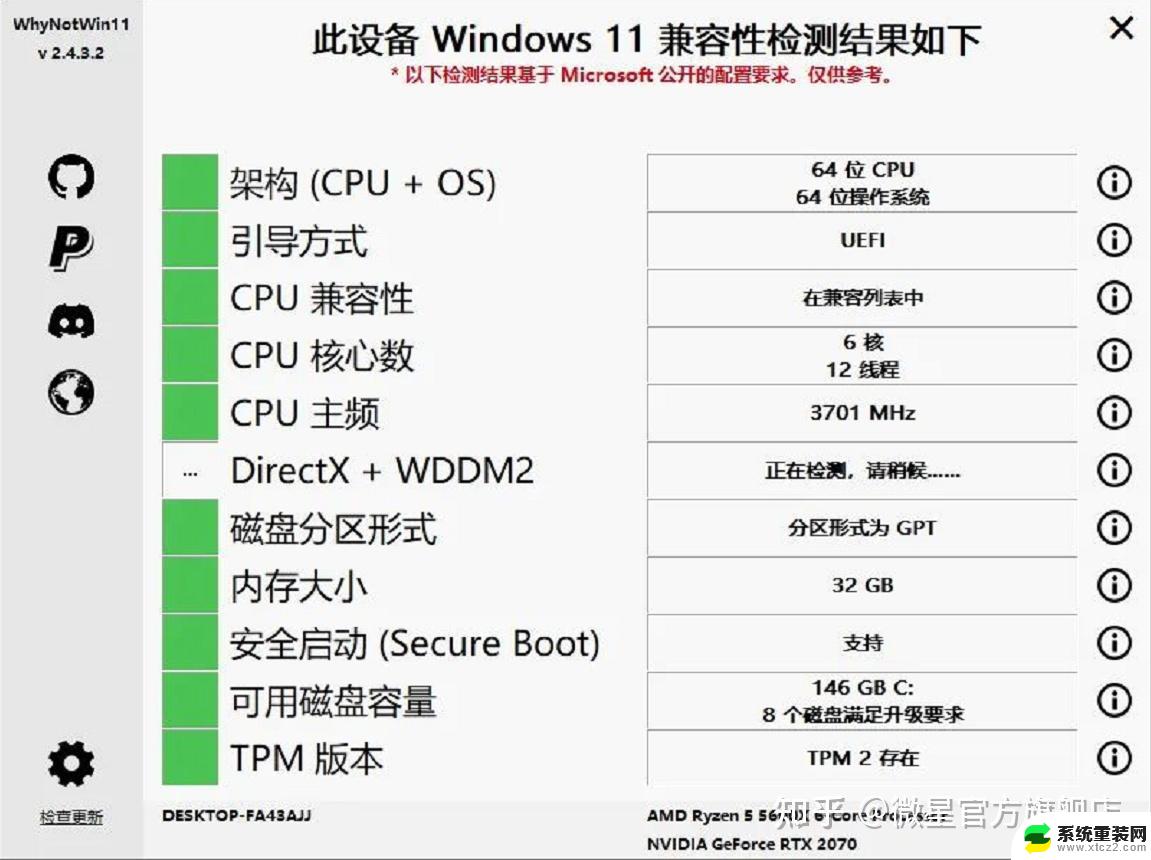
1. **重启电脑并按键进入**:
大多数电脑在开机自检(POST)阶段会短暂显示一个提示信息,告知用户按哪个键进入BIOS设置。这个键通常是`Del`、`F2`、`F10`或`Esc`等。用户需要在看到提示信息时迅速按下相应的键,才能成功进入BIOS界面。
2. **使用Windows设置(高级启动)**:
对于Windows 10及更高版本,用户可以通过设置中的“高级启动”选项来重启并进入UEFI固件设置(UEFI是BIOS的现代替代品)。具体步骤为:打开“设置”->“更新和安全”->“恢复”->在“高级启动”下点击“立即重新启动”->选择“疑难解答”->“高级选项”->“UEFI固件设置”,之后电脑将重启并进入BIOS/UEFI界面。
3. **使用快捷键组合**:
某些品牌电脑可能提供了特定的快捷键组合来直接进入BIOS界面,如联想电脑通常是在开机时按`Fn + F2`。这些快捷键可能因电脑品牌和型号而异,用户可参考电脑说明书或在线资源获取准确信息。
4. **移除电池重置BIOS**:
进入BIOS界面后,用户可以根据需要进行相应的设置和调整。但请注意,在BIOS中进行的任何更改都可能影响电脑的启动和性能。因此在进行任何更改之前,请确保已备份重要数据并了解相关操作的风险。
以上就是win11如何进入 bios 模式的全部内容,如果有遇到这种情况,那么你就可以根据小编的操作来进行解决,非常的简单快速,一步到位。